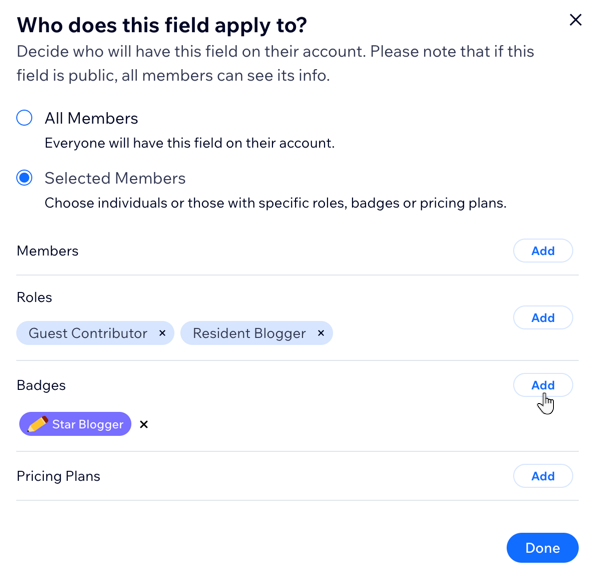Website-Mitglieder: Deine Mitgliedsprofil-Felder anpassen
3 min
In diesem Artikel
- Felder zu Mitgliedsprofilen hinzufügen
- Felder auf ausgewählte Mitglieder anwenden
Lege fest, welche Informationen auf den Seiten „Mein Konto“ und „Profil“ deiner Mitglieder angezeigt werden. Wähle aus vorhandenen Feldern wie Name und E-Mail-Adresse oder erstelle benutzerdefinierte Mitgliederfelder, die zu deinem Unternehmen passen. Du kannst für jedes Feld entscheiden, ob alle Website-Mitglieder oder nur ausgewählte Mitglieder Zugriff darauf haben.
Felder zu Mitgliedsprofilen hinzufügen
Standardmäßig enthalten Mitgliedsprofile Name, E-Mail-Adresse und Telefonnummer. Wähle, ob du weitere vorhandene Felder hinzufügen möchtest oder neue benutzerdefinierte Felder erstellst, damit deine Mitglieder alle für deine Website relevanten Informationen teilen können (z. B. Geburtsdatum, Lieblingstier, Sternzeichen).
Um Felder zu Mitgliedsprofilen hinzuzufügen:
- Öffne die Mitgliederliste in deiner Website-Verwaltung.
- Klicke oben rechts auf Weitere Aktionen.
- Klicke auf Mitgliederinformationen verwalten.
- Klicke unten auf + Felder hinzufügen.
- (Im Pop-up) Wähle aus, ob du ein vorhandenes Feld hinzufügen oder ein benutzerdefiniertes Feld erstellen möchtest:
- Vorhandenes Feld: Klicke neben einem der voreingestellten Felder auf + Hinzufügen.
- Benutzerdefiniertes Feld:
- Klicke unten auf + Benutzerdefiniertes Feld hinzufügen.
- Gib die Angaben für das benutzerdefinierte Feld ein:
- Feldname: Gib den Namen des Feldes ein.
- Feld-Privatsphäre: Wähle die Datenschutzstufe:
- Öffentlich: Die Informationen werden auf den öffentlichen Profilseiten der Mitglieder angezeigt.
- Privat: Nur das Mitglied kann diese Informationen sehen.
Hinweis: Deine Mitglieder können diese Einstellung jederzeit ändern.
- Feldtyp: Wähle die Art der Informationen, die deine Mitglieder bereitstellen sollen.
- Klicke auf Speichern.
- (Optional) Wiederhole die Schritte 4-6, um weitere Felder zu deinen Mitgliedsprofilen hinzuzufügen.

Möchtest du Felder bearbeiten, ausblenden oder löschen?
Klicke auf das Symbol für Weitere Aktionen  , um deine Felder zu verwalten. Für voreingestellte Felder (z. B.Name, E-Mail) kannst du sie ausblenden, aber nicht dauerhaft löschen.
, um deine Felder zu verwalten. Für voreingestellte Felder (z. B.Name, E-Mail) kannst du sie ausblenden, aber nicht dauerhaft löschen.
 , um deine Felder zu verwalten. Für voreingestellte Felder (z. B.Name, E-Mail) kannst du sie ausblenden, aber nicht dauerhaft löschen.
, um deine Felder zu verwalten. Für voreingestellte Felder (z. B.Name, E-Mail) kannst du sie ausblenden, aber nicht dauerhaft löschen.
Felder auf ausgewählte Mitglieder anwenden
Entscheide, für wen deine Felder gelten. Du kannst auswählen, dass all deine Mitglieder jedes Feld ausfüllen, oder die Felder auf ausgewählte Mitglieder entsprechend ihrer Mitgliederrolle, ihres Abzeichens oder des von ihnen erworbenen Preisplans beschränken.
Um Felder auf ausgewählte Mitglieder anzuwenden:
- Öffne die Mitgliederliste in deiner Website-Verwaltung.
- Klicke oben rechts auf Weitere Aktionen.
- Klicke auf Mitgliederinformationen verwalten.
- Klicke neben dem entsprechenden Feld auf Alle Mitglieder.
- (Im Pop-up) Wähle aus, welche Mitglieder dieses Feld in ihrem Konto haben sollen:
- Alle Mitglieder: Jeder hat dieses Feld.
- Ausgewählte Mitglieder: Nur die von dir ausgewählten Mitglieder haben dieses Feld:
- Klicke neben einer Kategorie auf Hinzufügen:
- Mitglieder: Bestimmte Mitglieder, die du nach Namen auswählst.
- Rollen: Mitglieder mit einer bestimmten Mitgliederrolle
- Abzeichen: Mitglieder mit einem bestimmten Abzeichen
- Preispläne: Mitglieder, die einen bestimmten Preisplan erworben haben
- Klicke auf Speichern.
- Klicke neben einer Kategorie auf Hinzufügen:
- Klicke auf OK.